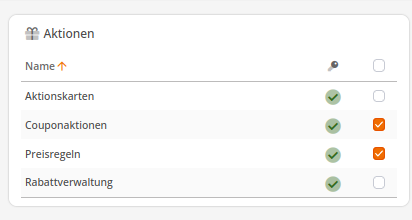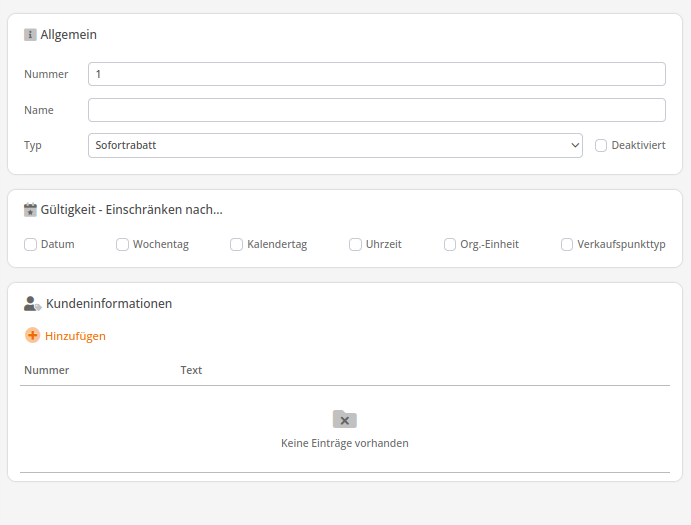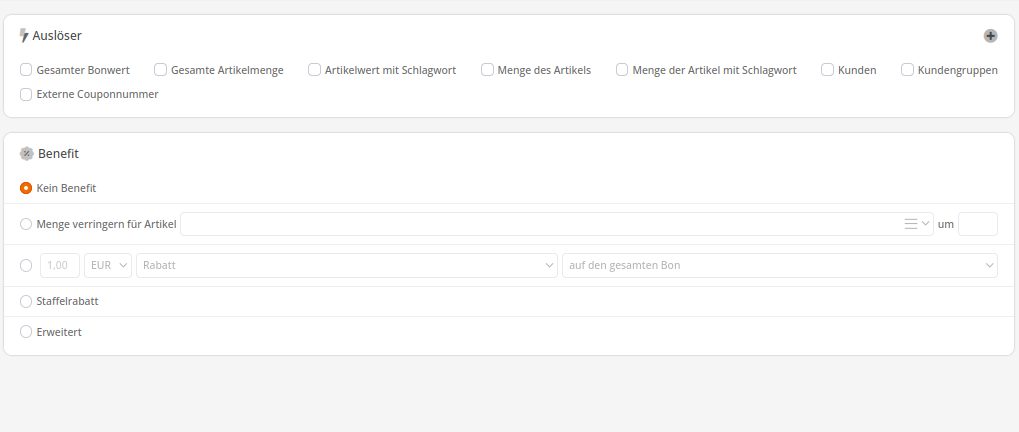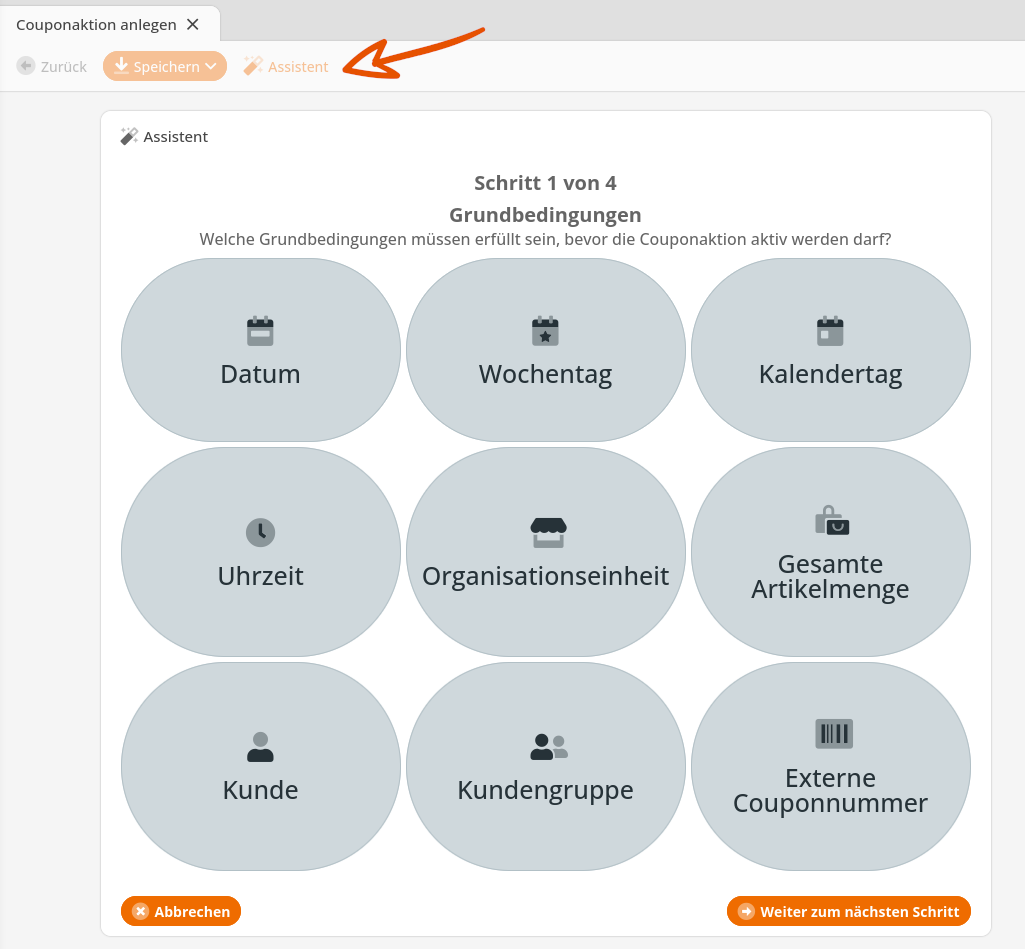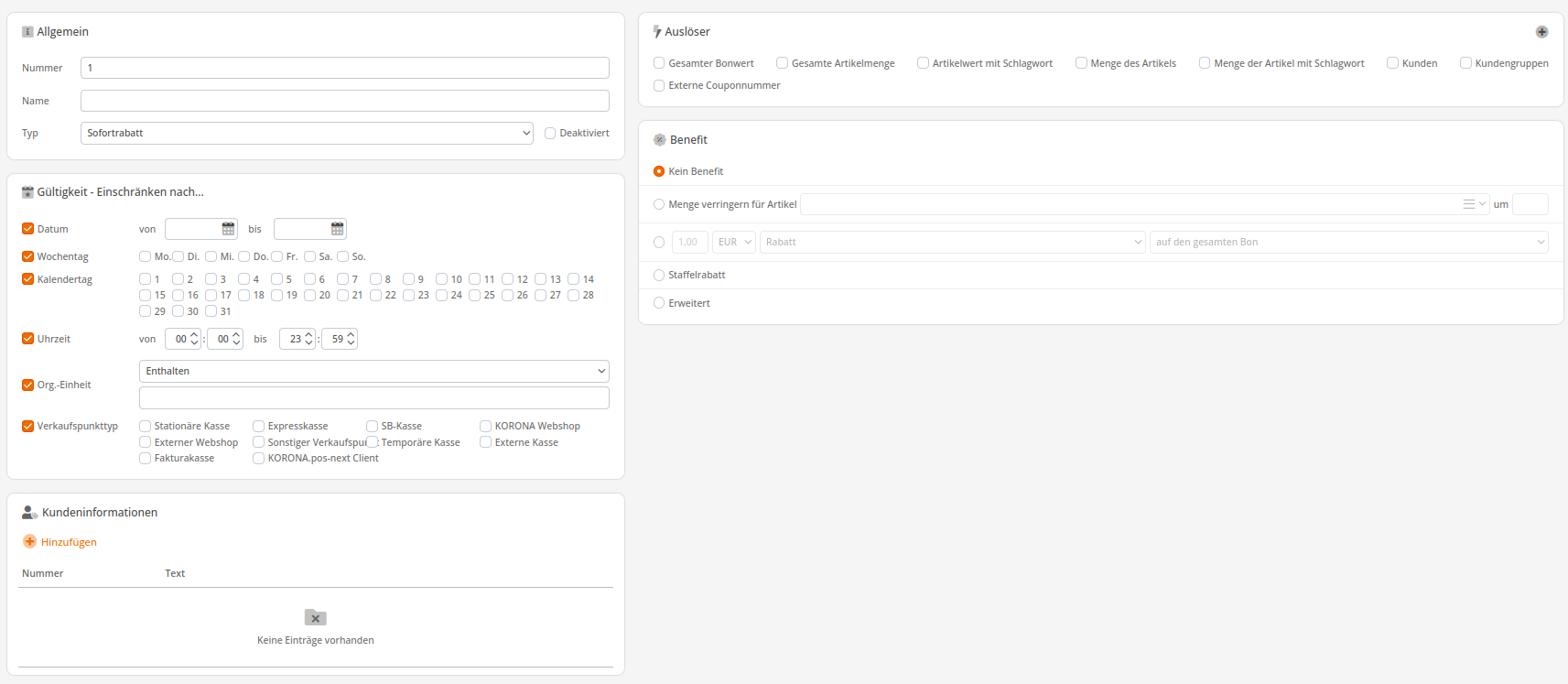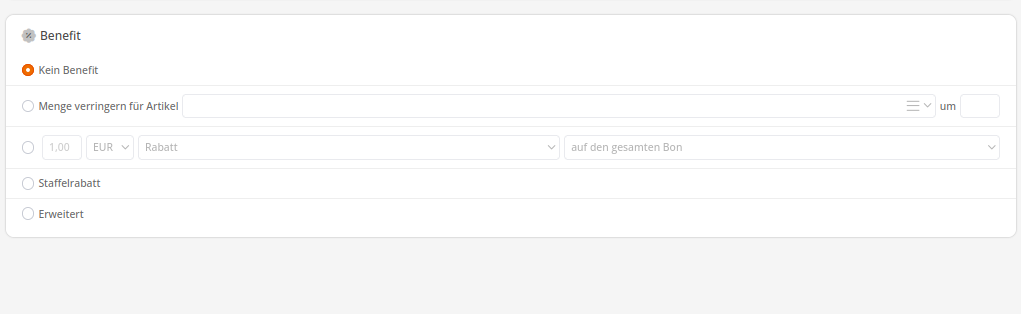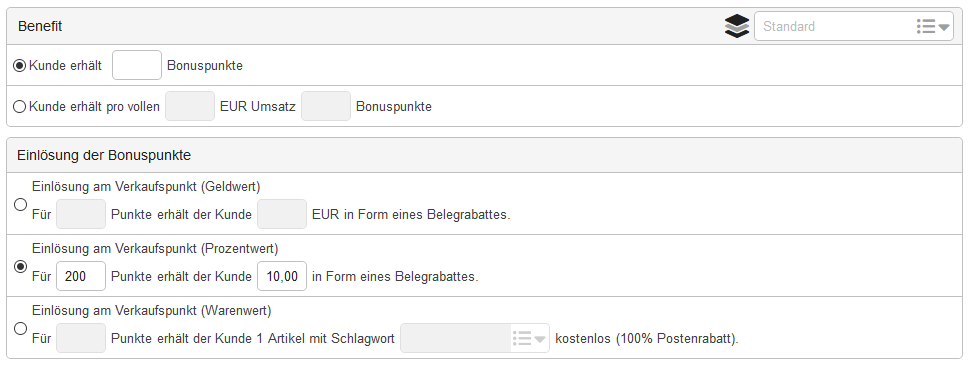Neben den bekannten Preisregeln gibt es auch die Möglichkeit mittels Aktionen Rabatte bzw. Rabattaktionen anzulegen. Der Vorteil zu den Preisregeln besteht darin, dass Sie die Rahmenbedingungen für die Rabattaktion deutlich detaillierter bestimmen können. Dadurch lassen sich z.B. auch Aktionen realisieren, bei welchen 3 Artikel gekauft werden und der günstigste Artikel kostenlos ist.
Mit Klick auf den Button Filter blenden Sie die Filter ein, um die Aktionen gezielt nach verschiedenen Kriterien wie Gültigkeit, Couponnummer, Schlagwort usw. zu suchen.
Um eine neue Aktion anzulegen, klicken Sie unter Aktionen > Couponaktionen auf Neu.
Aktionstypen
Mit den Aktionstypen im Bereich Standards legen Sie fest, welche Art von Rabatt oder Punkte, kurz Benefit, am Ende gewährt wird.
Zur Auswahl stehen dabei:
- Bonuspunkte für Kassierer: Hierbei kann der Kassierer Bonuspunkte erhalten, wenn die Bedingung unter Auslöser erfüllt ist, oder je erzieltem Euro Umsatz.
- Bonuspunkte für Kunde: Hierbei erhält der Kunde Bonuspunkte, wenn die Bedingung unter Auslöser erfüllt ist, oder je erzieltem Euro Umsatz.
- Coupon mit Rabatt: Dabei wird ein Couponcode auf dem Beleg ausgegeben, mit welchem der Kunde beim nächsten Einkauf im Gültigkeitszeitraum einen Rabatt erhalten kann.
- Sofortrabatt: Der Kunde erhält den Rabatt direkt auf dem aktuellen Beleg.
- Stempel für Kunde: der Kunde erhält analog zu den Punkten eine konfigurierte Anzahl an „Stempeln“.
Der Assistent
Wenn Sie unsicher sind, welche Einstellungen Sie für Ihre Aktion verwenden müssen, nutzen Sie gern den integrierten Assistenten. Dieser fragt die relevanten Eckpunkte ab und erstellt die Aktion nach Ihren Vorstellungen.
Erstellen Sie dazu eine neue Aktion und nutzen Sie dann den Button „Assistent“ im Kopfbereich.
Kundeninformation
Durch Auslösen einer Aktion können nicht nur Preisvorteile für den Kunden angewandt werden. Es können auch Informationen auf dem Beleg ausgegeben werden.
Fügen Sie einfach einen Infotext vom Typ Beleg hinzu. Der gewählte Text wird auf den Kundenbeleg gedruckt. Der Beleginfotext muss vorher unter Verkauf > Infotexte angelegt werden. Dort können Sie außer dem Text auch ein Bild hinterlegen, das auf den Beleg gedruckt wird. So lassen sich Hinweise auf Produkte oder zukünftige Aktionen leicht promoten.
Auslöser
Unter dem Bereich Auslöser legen Sie die Bedingungen fest unter denen die Aktion auslösen soll. Die Auslöser sind ebenfalls miteinander kombinierbar.
-
- Gesamter Bonwert
Hier stellen Sie die Bedingung, dass der Gesamtbetrag des Belegs (Brutto) einen bestimmten Betrag überschreiten muss (>=) oder genau gleich sein muss (=). - Gesamte Artikelmenge
Die Menge aller Artikel auf dem Beleg muss mindestens diesen Wert erreichen. - Artikelwert mit Schlagwort
Artikel mit einem bestimmten Schlagwort deren Preissumme größer oder gleich dem festgelegten Betrag ist. - Menge des Artikels
Die Menge des ausgewählten Artikels ist größer oder gleich einem festgelegten Betrag. - Menge der Artikel mit Schlagwort
Die Menge der Artikel mit dem ausgewählten Schlagwort ist größer oder gleich einem festgelegten Betrag. - Kunden
Hier schränken Sie die Aktion auf bestimmte Kunden ein. Sie können mehrere Kunden eingeben. - Kundengruppen
Hier schränken Sie die Aktion auf bestimmte Kundengruppen ein. Sie können mehrere Kundengruppen eingeben. - Externe Couponnummer
Eine Couponnummer, die Sie z.B. auf einem Werbeflyer abdrucken können. Hierfür muss der Nummernkreis Externen Coupon einlösen konfiguriert sein.
- Gesamter Bonwert
Benefit
Der Bereich Benefit befasst sich damit, was passieren soll, wenn die Einschränkung aus dem Bereich “Auslöser” zutrifft. Welche Möglichkeiten Ihnen hier zur Auswahl stehen, hängt davon ab, welchen Aktionstyp Sie unter Allgemein gesetzt haben.
Das Beispiel Sofortrabatt:
- Kein Benefit: Es wird kein Rabatt gegeben.
- Menge verringern für Artikel: Dies bietet sich an, wenn man z.B. “Kaufe 3 zahle 2″-Aktionen umsetzen möchte. So wäre der Auslöser für diesen Fall die Menge des Artikels x = 3 einzuschränken und als Benefit die Menge dieses Artikels um 1 zu verringern.
- Rabatt auf…: Gibt an, auf welchen Artikel, Artikel mit Schlagwort oder Artikel mit Warengruppe ein Rabatt gegeben wird und wie hoch dieser sein soll. Mögliche Varianten sind ein prozentualer Rabatt, eine Preisänderung auf einen bestimmten Wert, eine Senkung des Preises um den festgelegten Betrag oder aber ein Belegrabatt auf den gesamten Bon. Sie können den Rabatt auf den billigsten, den teuersten oder alle Artikel gewähren. Außerdem haben Sie die Möglichkeit einen festgelegten Rabattbetrag auf mehrere Artikel aufzuteilen.
Hinweis:
Für einen prozentualen oder festen Rabatt auf Teile vom oder dem gesamten Beleg, nutzen Sie bitte den „Erweitert“en Editor bzw. den Assistenten zur Erstellung einer Aktion.
Einlösung der Bonuspunkte
Wenn als Typ Bonuspunkte für Kunde ausgewählt ist, dann werden als Benefit Punkte vergeben. Diese will der Kunde einlösen und was er für die Punkte erhält, wird in diesem Bereich definiert.
Es wird unterschieden in Einlösen am Verkaufspunkt (Geldwert), Einlösen am Verkaufspunkt (Prozentwert) und Einlösen am Verkaufspunkt (Warenwert). Bei den ersten beiden definieren Sie einen Geld- bzw. Prozentwert, der dann am Beleg gutgeschrieben wird. Wenn Sie Einlösen am Verkaufspunkt (Warenwert) auswählen, dann müssen Sie einen Artikel eintragen. Dieser wird dann, wenn der Auslöser erkannt wird, zu 100% rabattiert.